Python 官方文档:入门教程 => 点击学习
目录简介设置元素等待显式等待隐式等待强制等待总结简介 本文主要介绍如何使用java代码利用selenium操作浏览器,某些网页元素加载慢,如何操作元素就会把找不到元素的异常,此时需要
本文主要介绍如何使用java代码利用selenium操作浏览器,某些网页元素加载慢,如何操作元素就会把找不到元素的异常,此时需要设置元素等待,等待元素加载完,再操作。
很多页面都使用 ajax 技术,页面的元素不是同时被加载出来的,为了防止定位这些尚在加载的元素报错,可以设置元素等来增加脚本的稳定性。WEBdriver 中的等待分为 显式等待 和 隐式等待。
显式等待:设置一个超时时间,每个一段时间就去检测一次该元素是否存在,如果存在则执行后续内容,如果超过最大时间(超时时间)则抛出超时异常(TimeoutException)。显示等待需要使用 WebDriverWait,同时配合 until 或 not until 。下面详细讲解一下。
import org.openqa.selenium.By;
import org.openqa.selenium.NoSuchElementException;
import org.openqa.selenium.WebDriver;
import org.openqa.selenium.WebElement;
import org.openqa.selenium.chrome.ChromeDriver;
import org.openqa.selenium.support.ui.ExpectedConditions;
import org.openqa.selenium.support.ui.WebDriverWait;
public class SeleniumDemo {
private final static String webDriver = "webdriver.chrome.driver";
private final static String webDriverPath ="E:\\chromedriver\\chromedriver.exe";
public static void main(String[] args) throws InterruptedException {
System.setProperty(webDriver, webDriverPath);
WebDriver driver= new ChromeDriver();
//博客主页
driver.get("https://blog.csdn.net/weixin_40986713");
WebElement element=driver.findElement(By.className("submit"));
long start=System.currentTimeMillis();
//等待5秒
WebDriverWait shortWait = new WebDriverWait(driver, 5);
//5秒内元素加载出来就执行点击
shortWait.until(ExpectedConditions.elementToBeClickable(element)).click();
//忽略找不到元素异常
shortWait.ignoring(NoSuchElementException.class);
System.out.println("耗时 "+(System.currentTimeMillis()-start)+" ms");
}
}隐式等待也是指定一个超时时间,如果超出这个时间指定元素还没有被加载出来,就会抛出 NoSuchElementException 异常。
除了抛出的异常不同外,还有一点,隐式等待是全局性的,即运行过程中,如果元素可以定位到,它不会影响代码运行,但如果定位不到,则它会以轮询的方式不断地访问元素直到元素被找到,若超过指定时间,则抛出异常。
使用 driver.manage().timeouts().implicitlyWait() 来实现隐式等待,使用难度相对于显式等待要简单很多。
示例:打开个人主页,设置一个隐式等待时间 5s,通过 id 定位一个不存在的元素,最后打印 抛出的异常 与 运行时间。
import org.openqa.selenium.By;
import org.openqa.selenium.WebDriver;
import org.openqa.selenium.chrome.ChromeDriver;
import java.util.concurrent.TimeUnit;
public class SeleniumDemo {
private final static String webDriver = "webdriver.chrome.driver";
private final static String webDriverPath ="E:\\chromedriver\\chromedriver.exe";
public static void main(String[] args) throws InterruptedException {
System.setProperty(webDriver, webDriverPath);
WebDriver driver= new ChromeDriver();
//博客主页
driver.get("Https://blog.csdn.net/weixin_40986713");
//设置全局隐式等待
driver.manage().timeouts().implicitlyWait(5, TimeUnit.SECONDS);
long start=System.currentTimeMillis();
try {
driver.findElement(By.className("tarzan"));
}catch (Exception e){
System.out.println(e);
System.out.println("耗时 "+(System.currentTimeMillis()-start)+" ms");
}
}
}
代码运行到 driver.findElement(By.className("tarzan"));这句之后触发隐式等待,在轮询检查 5s 后仍然没有定位到元素,抛出异常。

用java代码强制当前正在执行的线程休眠(暂停执行)
使用 time.sleep() 强制等待,设置固定的休眠时间,对于代码的运行效率会有影响。
以上面的例子作为参照,将 隐式等待 改为 强制等待。
import org.openqa.selenium.By;
import org.openqa.selenium.WebDriver;
import org.openqa.selenium.chrome.ChromeDriver;
public class SeleniumDemo {
private final static String webDriver = "webdriver.chrome.driver";
private final static String webDriverPath ="E:\\chromedriver\\chromedriver.exe";
public static void main(String[] args) throws InterruptedException {
System.setProperty(webDriver, webDriverPath);
WebDriver driver= new ChromeDriver();
//博客主页
driver.get("https://blog.csdn.net/weixin_40986713");
long start=System.currentTimeMillis();
//等待5s
Thread.sleep(5000);
try {
driver.findElement(By.className("tarzan"));
}catch (Exception e){
System.out.println(e);
System.out.println("耗时 "+(System.currentTimeMillis()-start)+" ms");
}
}
}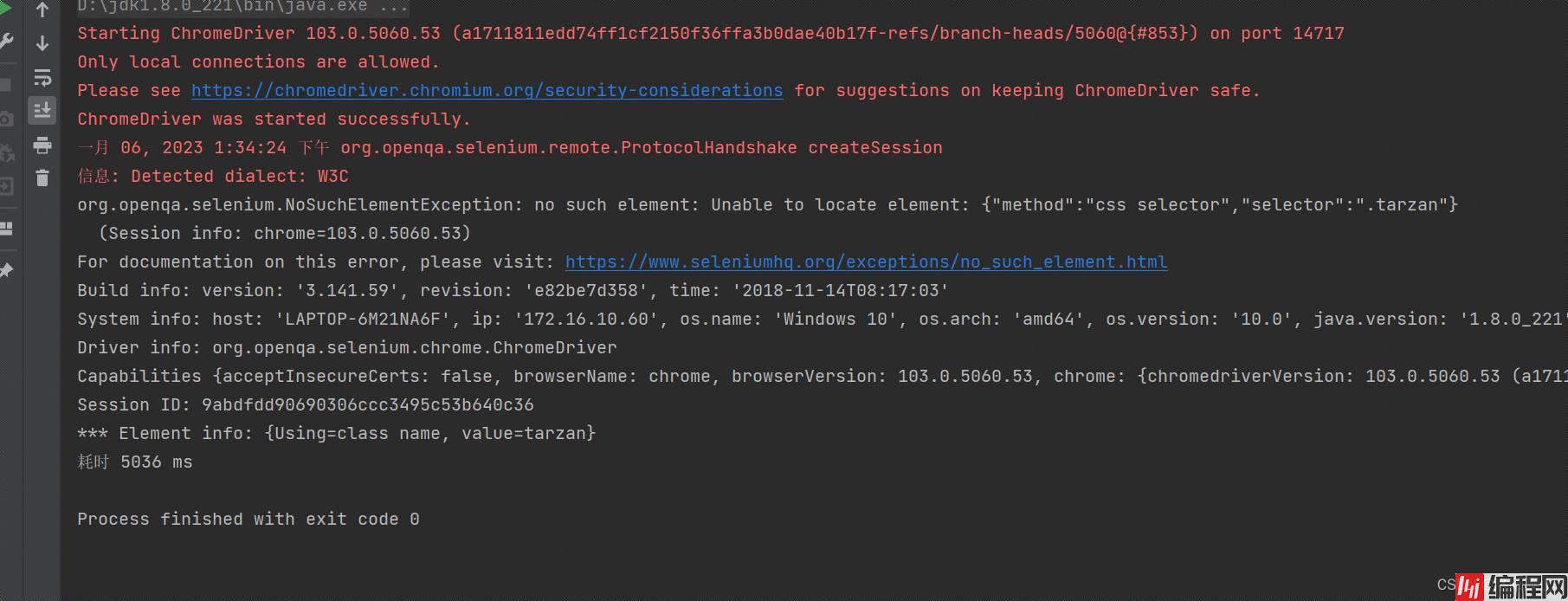
值得一提的是,对于定位不到元素的时候,从耗时方面隐式等待和强制等待没什么区别。但如果元素经过 2s 后被加载出来,这时隐式等待就会继续执行下面的代码,但 sleep还要继续等待 3s。
推荐使用的隐式等待,也就是implicitlyWait。
理由:
使用implicitlyWait或者明确等待(explicitly wait),方法参数是等待的最大时长。
也就是只要一找到元素,就会立刻执行下一行代码,不会强制等待参数里设置的时间。
而第三种(线程休眠)则不同,会强制等待设置的时间。设想一下,如果你的工程有好几百个case,
需要等待的元素都采用第三种,会大大加长所有case执行的时间,而你又急着要report,岂不是很惨。
使用implicitlyWait,webdriver会自动应用到case中的所有element中。在启动浏览器(driver.get)之后设置上,这样就不用针对某个元素去设置了,简直太方便了,不过有些特殊的元素,确实等待时间较长的,可以再采用explicit wait。
如果implicitlyWait和explicitly wait都在用在代码里,那么最大等待时间不是两个时间的叠加,而是取最大值。
到此这篇关于Java利用Selenium操作浏览器的示例详解的文章就介绍到这了,更多相关Java Selenium操作浏览器内容请搜索编程网以前的文章或继续浏览下面的相关文章希望大家以后多多支持编程网!
--结束END--
本文标题: Java利用Selenium操作浏览器的示例详解
本文链接: https://www.lsjlt.com/news/177006.html(转载时请注明来源链接)
有问题或投稿请发送至: 邮箱/279061341@qq.com QQ/279061341
下载Word文档到电脑,方便收藏和打印~
2024-03-01
2024-03-01
2024-03-01
2024-02-29
2024-02-29
2024-02-29
2024-02-29
2024-02-29
2024-02-29
2024-02-29
回答
回答
回答
回答
回答
回答
回答
回答
回答
回答
0